小翼管家怎么绑定网关?很多小伙伴还不知道操作,下面就给大家带来小翼管家怎么绑定网关方法,一起来看看吧。
首先,在手机桌面打开登录小翼管家APP。
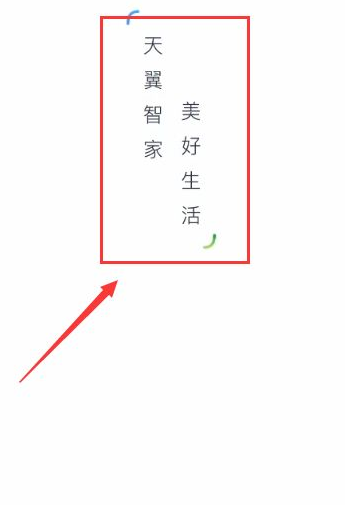
小翼管家APP首页,点击下方菜单栏“网络”。

网络界面,点击左上方“点击即可绑定”。
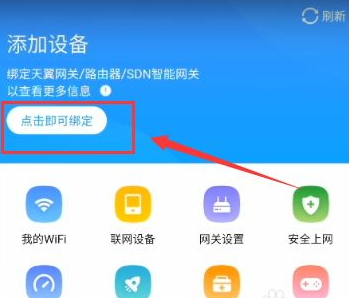
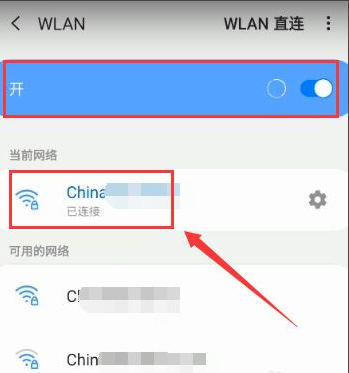
WLAN网络界面,开启WiFi,连接上和网关同一个WiFi。
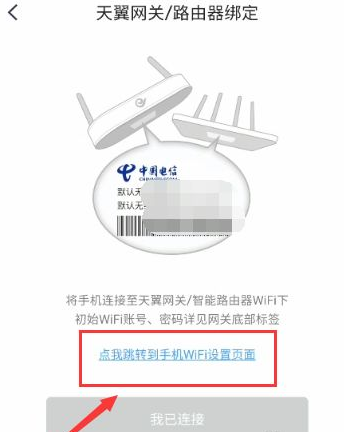
返回绑定界面,点击“我已连接”。

添加成功界面,提示“绑定成功”,小翼管家就完成网关绑定。
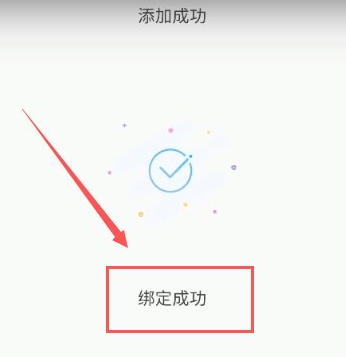
在《原神》的“奇境谜丘探幽行”活动的第二关中,通关通常涉及解谜和战斗。以下是基于以往活动关卡的一般性通关攻略,具体步骤请以游戏内实际活动内容为准:1、完成第一关
《原神》4.4赤望台东侧流莲光景解谜攻略一览,玩家可以在其中发现一处流莲光景,点亮所有莲花灯即可解锁精致宝箱奖励。下面是原神4.4赤望台东侧流莲光景解谜攻略,不
网售充电宝不合格率超35% 不合格充电宝长时间充电可致爆炸,本站每日都会整理更新一些实时资讯内容,感兴趣的跟着手机精灵网小编接着往下看看吧!6月25日消息,国家
《咸鱼之王》机甲吕布兑换码最新汇总2023,咸鱼之王里有各类强势三国英雄,自然而然很多人都在想咸鱼之王机甲吕布皮肤怎么获得,手机精灵网小编整理了相关的内容,感兴
王者荣耀克制黄忠的英雄有哪些 王者荣耀克制黄忠的英雄推荐,小伙伴不知道需要选择哪些英雄来克制黄忠,下面小编就给大家整理了具体的攻略,一起来看看吧。1.钟馗钩锁克